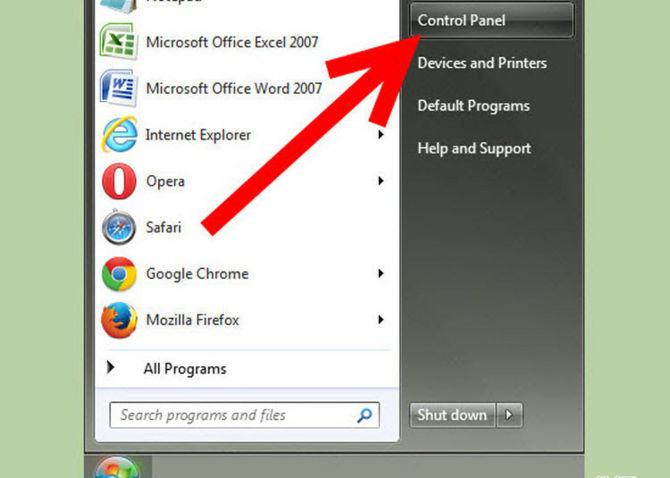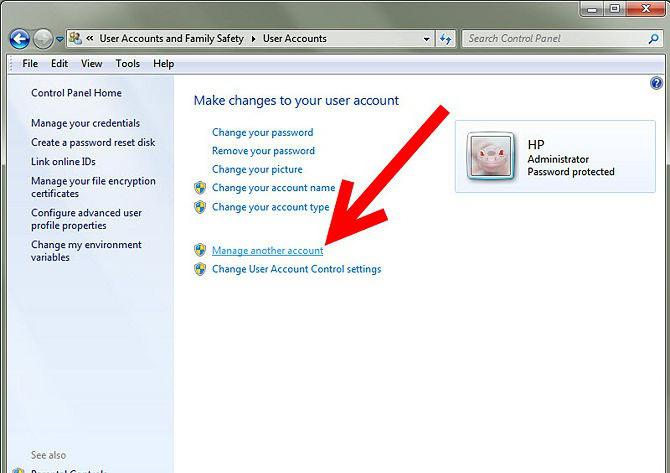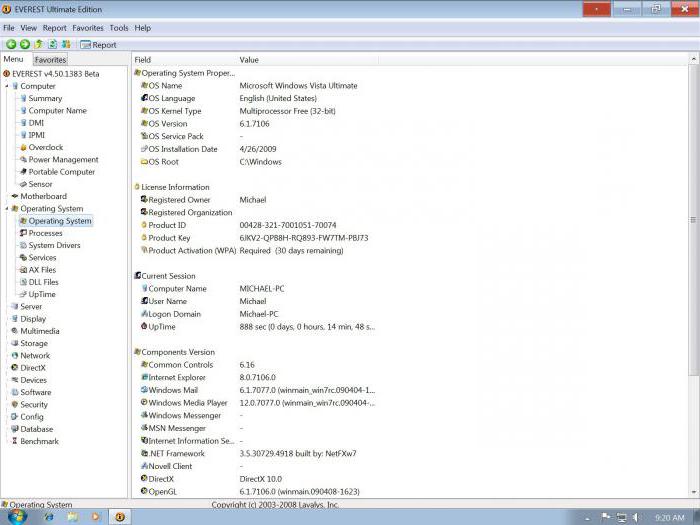Hai să aflăm cum să schimbăm numele computeruluiWindows 7. Numele computerului - nu este exact așa cum îl numesc, un parametru special care identifică dispozitivul în rețea și ajută pentru a le distinge. În mod implicit, aceasta se bazează pe numele contului utilizatorului (User-PC, Admin) și este setat în timpul instalării sistemului.
ajustare
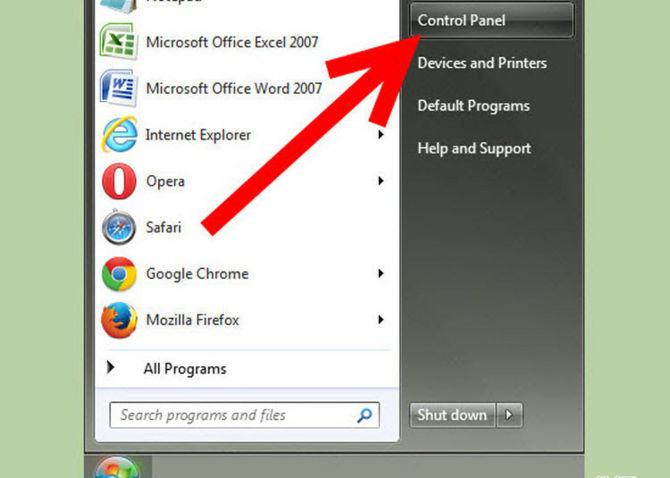
Pentru a schimba numele computerului Windows 7, trebuie să faceți acest lucruaccesați secțiunea "Sistem". Puteți deschide „Start“, „Control Panel“ și selectați „System“, sau faceți clic pe „My Computer“ și selectați „Properties“. Sau doar apăsați tastele Win + Pause Break și fereastra se va deschide. Aici este necesar să se găsească un pasaj la numele computerului și faceți clic pe lângă ea „Modificați setările“ sau partea selectați „Setări avansate de sistem.“ Aici puteți afla semnificațiile.
Modificarea numelui computerului Windows 7 - va ajuta "Proprietăți de sistem"

Dacă totul sa făcut bine, înainte de tineo fereastră cu numele "Proprietăți de sistem" a fost deschisă, secțiunea "Nume computer" ar trebui să fie activă aici. Pentru a ajunge aici Access, trebuie să aveți drepturi de administrator dacă te duci printr-un cont restricționat, trebuie să introduceți parola de administrator. Puteți scrie nimic în descrierea care nu este exact confundat diferite computere în rețeaua locală, și pentru a numi doar dispozitivul. Dar nu este un nume, ci doar o descriere, de fapt, utilizat în principal în adresa de rețea și numele computerului, și, uneori, aparține unui grup de lucru. Mai jos este linia „Pentru a redenumi acest computer, faceți clic pe“ Edit „“ ceea ce avem nevoie - să știe cum să schimbe numele computerului de Windows 7. Închide faceți clic în condiții de siguranță «Change». Pentru a schimba numele calculatorului Windows 7, introduceți numele noului computer în fereastra care se deschide. Este puțin probabil că va trebui să se conecteze la domeniu, asa ca alege un grup de lucru, al cărui nume poate fi de asemenea configurat.
nume
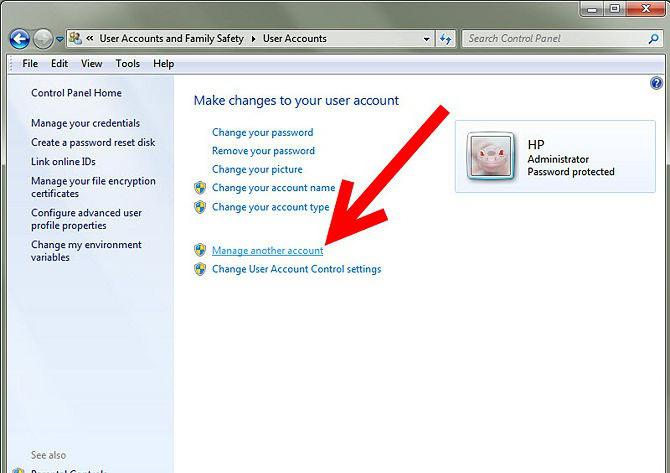
În titlu, trebuie doar să utilizațicaractere permise fără spații: litere latine, numere, unele caractere și subliniere. Microsoft recomandă să utilizați nu este foarte lung, de până la 15 de caractere, valoarea care distinge în mod clar un computer de la alte dispozitive. După salvare, trebuie să reporniți computerul. Acum trebuie să informeze ceilalți utilizatori ai rețelei care numele dvs. a fost modificată, sau te vor cauta la cele vechi. În general, pentru aceste setări, este de dorit să aibă o versiune mai mare de Windows 7 „Starter“ și „de bază acasă.“ Apoi, cu un nume nou, vă puteți alătura rețelei locale sau creați unul nou. Pe un computer, puteți crea, de obicei, o singură rețea de acest tip prin orice adaptor de rețea, printr-o conexiune fără fir sau prin fir. Puteți utiliza în continuare un acces comun la anumite fișiere și foldere, care este foarte convenabil, economisește timp, fără probleme inutile, pentru că alți utilizatori pot citi și modifica fișierele cu permisiuni pe computer. Sperăm că, după ce ați citit acest articol, veți înțelege cum să schimbați numele computerului Windows 7.
rezumat
Pentru a atinge obiectivul de care aveți nevoiedeschideți "Proprietățile calculatorului". Faceți clic pe linia "Parametri suplimentari". Într-o fereastră nouă, accesați fila Nume computer. Trebuie să faceți clic pe butonul "Editați" și să specificați un nume nou. Asta e tot.